Comment ajouter des classements IMDB ou Rotten Tomatoes à votre Plex Media Server

Pourquoi se contenter de classements médiocres sur votre Plex Media Server? Avec une astuce simple, vous pouvez ajouter des classements de film IMDB ou Rotten Tomatoes à Plex et profiter de scores de films plus précis.
Où Plex obtient des classements de films (et pourquoi vous devriez modifier les choses)
Si vous avez jeté un œil sur les notes des films dans votre bibliothèque Plex, vous avez peut-être remarqué quelque chose d'un peu particulier: il y a un nombre remarquable de films 3/5 étoiles. En fait, à l'exception des films exceptionnellement connus et aimés (comme The Godfather ) ou des films vraiment affreux, très peu de films ont un classement de 5 étoiles ou 1 étoile. L'affaire est que l'agent Plex Movie Media, le petit logiciel qui récupère les métadonnées de vos films à partir de la base de données internet, utilise The Movie Database par défaut.
Alors que nous aimons The Movie Database, et c'est Idéal pour obtenir la plupart des métadonnées (comme les illustrations et les informations sur la direction et le casting), le côté notation des choses n'est tout simplement pas aussi bien développé les évaluations sur les sites comme IMDb et Rotten Tomatoes. C'est ainsi que vous vous retrouvez avec tant de films en Plex qui ont 3/5 étoiles - beaucoup de films sur The Movie Database ont seulement quelques critiques et une moyenne de 5-6 sur 10, ce qui se traduit par 3/5 dans le Interface Plex.

Si vous voulez des évaluations plus précises tirées d'un plus grand nombre de critiques de films, il y a deux façons d'y parvenir. Vous pouvez prendre la route facile et modifier le grattoir Plex Movies existant, ou vous pouvez prendre la route (très légèrement) plus difficile et installer un grattoir totalement nouveau qui tire les cotes de IMDb et Rotten Tomatoes via The Open Movie Database. Pourquoi choisir l'un par rapport à l'autre? Bien que le grattage Plex fonctionne bien, historiquement Plex a eu une relation épineuse avec IMDb, parce que IMDb a soutenu que l'utilisation de Plex est une utilisation commerciale (même si les données de classement sont téléchargées par des particuliers à la maison et non par Plex). ). Nous décrivons ici les deux méthodes de sorte que, si la méthode simple échoue dans le futur avant que la pression exercée sur Plex par IMDb ou Rotten Tomatoes, vous puissiez toujours tirer les classements de ces sites dans votre écosystème Plex. Réglage du Scraper par défaut pour utiliser de nouvelles sources
Pour ajuster le scraper des notes par défaut sur votre Plex Media Server, ouvrez l'interface Web de votre serveur et accédez à Paramètres> Serveur> Agents. Dans le menu Agents, sélectionnez "Films", puis "Film Plex". À côté de l'entrée "Plex Movie" dans la liste des scrapers, cliquez sur l'icône des paramètres, comme indiqué ci-dessous.
Faites défiler jusqu'à voir "Ratings Source" dans le menu des paramètres, puis sélectionnez, dans le menu déroulant
Une fois la modification effectuée, cliquez sur "Enregistrer" en bas du menu. Passez à la dernière section de cet article intitulé «Comment actualiser vos métadonnées» pour terminer le processus.
Option deux: Ajout dans le nouveau grattoir pour l'accès tiers
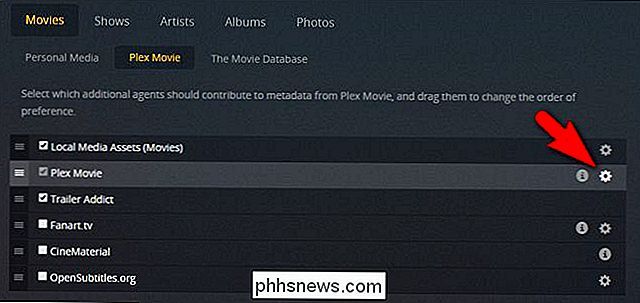
Merci au travail des membres de la communauté Plex et du plugin system, nous pouvons facilement insérer un nouveau grattoir directement dans notre Plex Media Server pour étendre ou remplacer complètement les classements par défaut.
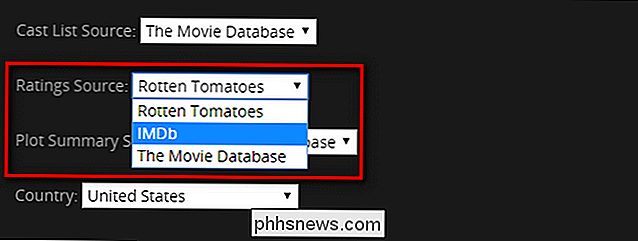
Tout d'abord, vous devez récupérer le fichier du plugin ici. Enregistrez le fichier master.zip sur votre ordinateur. Extrayez le fichier zip, à l'intérieur vous trouverez un dossier intitulé "OpenMovieDatabase.bundle-master". Renommez ce dossier en "OpenMovieDatabase.bundle". Ce dossier renommé est l'ensemble du plugin, de la partie et de la parcelle, donc ne traînez pas avec quelque chose à l'intérieur.
Avec le dossier plugin en main, déposez-le simplement dans le répertoire des plugins Plex. Voici où vous trouverez ce répertoire sur différents systèmes d'exploitation:
Windows
:
% LOCALAPPDATA% Plex Media Server Plug-ins
- macOS :
~ / Bibliothèque / Support applicatif / Plex Media Server / Plug-ins - Linux :
$ PLEX_HOME / Bibliothèque / Application Support / Plex Media Server / Plug-ins - Prison FreeNAS :
/ usr / pbi / plexmediaserver-amd64 / share / plexmediaserver / Resources / Plug-ins / Copiez le dossier entier "OpenMovieDatabase.bundle" dans ce répertoire. Sur Linux, FreeNAS et d'autres systèmes d'exploitation avec des systèmes d'autorisation plus stricts, vous devrez peut-être accorder l'accès au dossier pour l'utilisateur "plex" en utilisant une commande appropriée sur le dossier, par exemple - chown -R plex: plex OpenMovieDatabase. bundle .
Une fois le fichier copié, redémarrez votre serveur Plex Media en fermant l'application Plex (si vous utilisez Windows ou macOS) ou en lançant la commande
sudo service redémarrage du serveur plexmediasi vous utilisez un système Linux ou unix.Après le redémarrage, ouvrez l'interface Web de votre Plex Media Server et accédez à Paramètres> Serveur> Agents. Dans le menu Agents, sélectionnez Films puis La base de données du film. Vous verrez une liste des agents disponibles, y compris notre agent "Open Movie Database" fraîchement ajouté. Avant de faire quoi que ce soit d'autre, cliquez sur l'engrenage sur le côté droit de l'entrée Open Movie Database
Le menu des paramètres pour le plugin est long et permet de basculer pour chaque bit de métadonnées pouvant être extrait du Open Movie Base de données. Il est à votre discrétion si vous souhaitez extraire des données générales (comme les dates de diffusion, les récapitulatifs de l'intrigue, etc.) en plus des cotes IMDB ou Rotten Tomatoes. Cochez ou décochez les entrées de métadonnées générales comme bon vous semble. Si vous aimez la façon dont les choses sont configurées dans Plex, sauf pour les évaluations, vous pouvez jouer en toute sécurité et décocher tout.La partie qui nous intéresse est tout en bas, alors faites défiler jusqu'à ce que vous voyez le entrée pour "Évaluation". Ici, vous voulez vérifier "Évaluation", en sélectionnant les notes que vous voulez IMDB ou Rotten Tomatoes, et éventuellement, vous pouvez avoir le plugin écrire la note au résumé. Dans la capture d'écran ci-dessous, vous pouvez voir que nous avons opté pour Rotten Tomatoes avec la fonctionnalité récapitulativePourquoi voudriez-vous ajouter la note au résumé lorsque vous avez déjà le système star? Précision: la valeur écrite dans l'espace récapitulatif ne sera pas la valeur arrondie à l'étoile la plus proche, mais les points ou pourcentages réels du service que vous avez sélectionné. Lorsque vous avez décidé pour ou contre cette fonctionnalité, assurez-vous de cliquer sur "Enregistrer".
Ensuite, cochez la case "Ouvrir la base de données" dans la liste des agents et faites-la glisser au-dessus des autres bases de données.
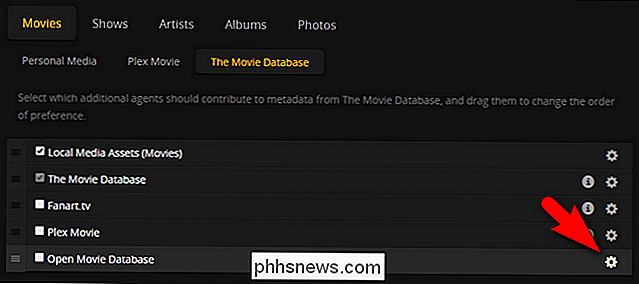
À ce stade, vous êtes invité à actualiser vos métadonnées et à profiter des nouvelles évaluations.
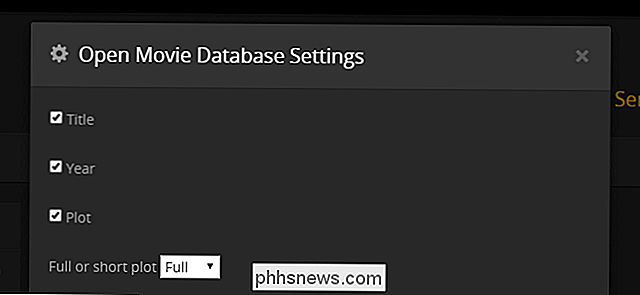
Comment actualiser vos métadonnées pour afficher de nouvelles notes
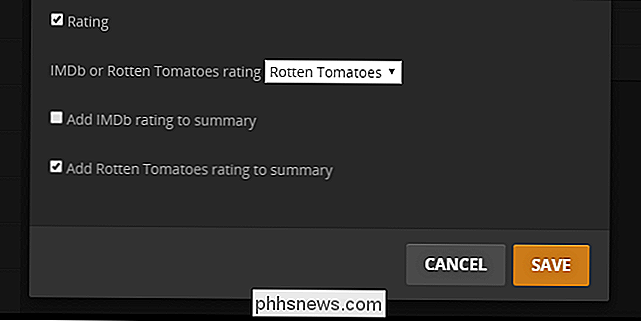
CONNEXION:
Comment mettre à jour votre bibliothèque Plex Media, manuellement et automatiquement
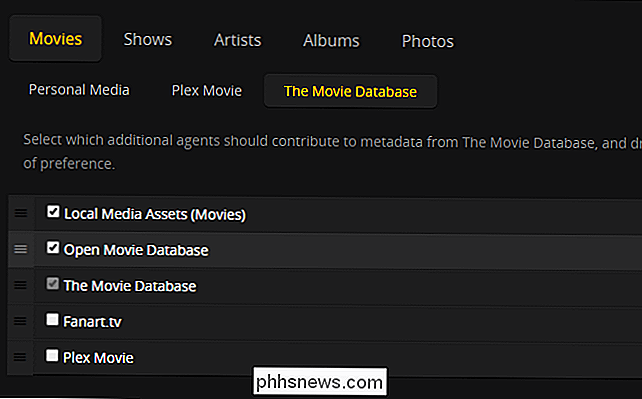
Même si vous avez déjà configuré votre bibliothèque Plex pour la mettre à jour automatiquement, vous devez tout de même actualiser la bibliothèque, car Plex ne le fera pas grattez les données mises à jour pour les entrées existantes (les anciennes valeurs Open Movie Database ne seront pas écrasées par les mises à jour de la bibliothèque même si nous avons modifié les paramètres du scraper).
Pour forcer une mise à jour, ouvrez simplement l'interface principale de votre bibliothèque Plex. Navigateur Web et cliquez sur l'icône de menu "..." à côté de votre bibliothèque de films (si vous avez Les bibliothèques de films, vous devrez répéter cette étape pour chacun d'eux). Dans le menu étendu, sélectionnez «Actualiser tout» pour relancer le grattoir sur vos films.
Une fois la mise à jour terminée, tous vos films auront désormais des notes mises à jour à partir de la source d'évaluation de votre choix.

Comment construire votre propre ordinateur, Troisième partie: Préparer le BIOS
Vous avez donc soigneusement sélectionné certaines parties et construit un ordinateur, mais cela ne fait rien ... encore . Avant de vous lancer dans l'installation de votre système d'exploitation, nous devons jeter un coup d'œil au BIOS et le préparer pour notre système d'exploitation. Le BIOS est synonyme de "Basic Input-Output System".

Comment utiliser les raccourcis clavier de Gmail dans macOS Mail
Aimez-vous l'idée de Mail, le client de messagerie par défaut dans macOS, mais vous ne pouvez pas l'utiliser? à cause de combien vous aimez les raccourcis clavier de Gmail? Moi aussi. J'ai utilisé des Mac pendant des années, mais je n'ai jamais donné une chance au programme de messagerie par défaut, même s'il est léger, rapide et bien intégré dans le système d'exploitation.



